ウェブブラウザ Web browser
このサイト「Panda NEKO No.1 鉄道模型とおもちゃの電気室」の表示確認について
当サイトの「Panda NEKO No.1 鉄道模型とおもちゃの電気室」は、FC2の無料サービスのサーバーを使わせていただいていますが、Windows(OS)において、ウェブブラウザ Internet Explorer、Firefox、Google Chrome、Opera、Safari それぞれの最新版で表示を確認しています。
現在、このうち Firefox 3以降 と Opera について、デフォルトの設定では画像などが一度に読み込まれず、正しく表示されない状態となっています。ブラウザの設定とサーバーとの関係だと思われます。お手数ですが、ブラウザの設定を変更していただくか(当ホームページ以外での同様の現象も回避されると思います。)、再表示(再読み込み)を繰り返して表示させるようにお願いいたします。
なお、FC2サポートからの回答と、もじら組Wiki(Firefox)を参考にして、ブラウザの設定変更の方法を掲載しましたので、変更の際にお役立ていただければと思います。
1.画像が正しく表示されない場合の設定例 Firefox 3.6
URLの入力欄に、「about:config」と入力、Enterキー押して、設定の入口を表示させます。about:configの画面が表示されましたら、「network.http.max-persistent-connections-per-server」を探し(または、フィルタで絞り込み)、この数値(同時接続数)を、規定の「6」から「4」または「2」に変更変して「OK」で確定させます。数値を確認して終了です。
※数値の値は、2ではほぼ改善されますが、表示が遅くなります。4では一部初回非表示が残ります。
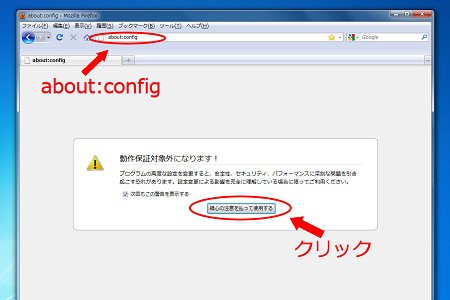 |
 |
| 1.URLにabout:configを入力して、設定の入口を表示 | 2.同時接続数の設定を変更 |
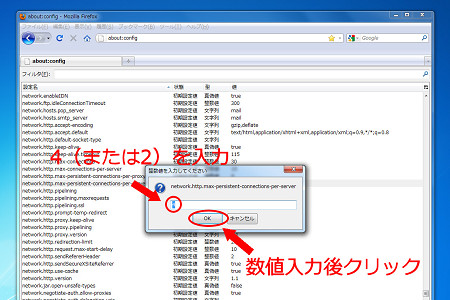 |
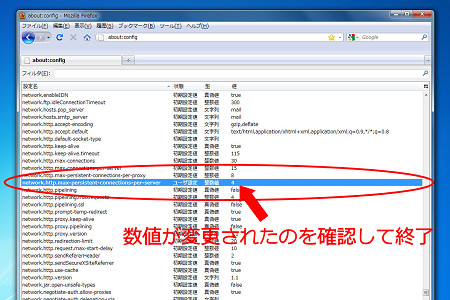 |
| 3.数値を規定の6から4または2に変更 | 4.変更後の数値を確認して終了 |
2.画像が正しく表示されない場合の設定例 Opera 10.5
左上部のアイコンをクリック、プルダウンメニューの「設定→設定」をクリックします。設定画面が表示されましたら、右上部の「詳細設定」をクリック、その後に左サイドの「ネットワーク」をクリックします。下から2番目の、サーバーへの最大接続数を規定の「16」から「4」に変更して、「OK」をクリックして終了です。
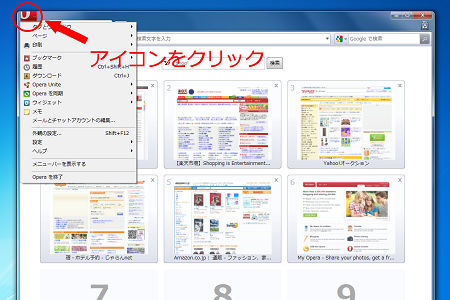 |
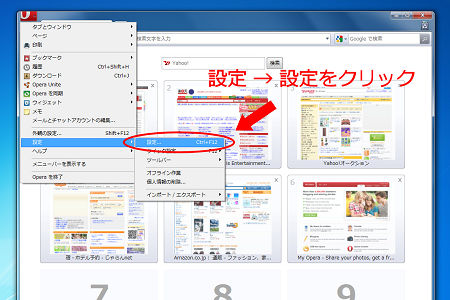 |
| 1.アイコンをクリック | 2.設定→ 設定 をクリック |
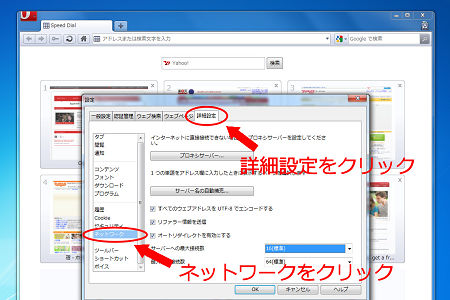 |
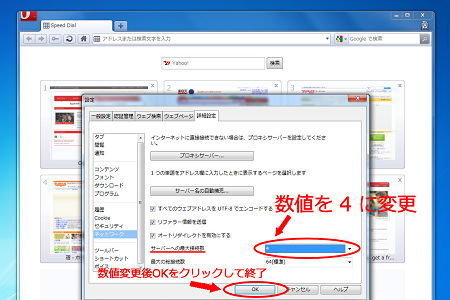 |
| 3.詳細設定→ネットワークをそれぞれクリック | 4.最大接続数を4に変更し、OKをクリックして終了 |
補足説明
※時間帯によっては、上記と関係なく表示が遅くなるなどの場合があります。
※FC2は、サーバーがダウンしてしまうことがよくありますので、その際は復旧を待ってご覧ください。
ご注意
※Firefoxでのabout:configの変更は、表示の通り動作保証対象外となりますのでご注意下さい。